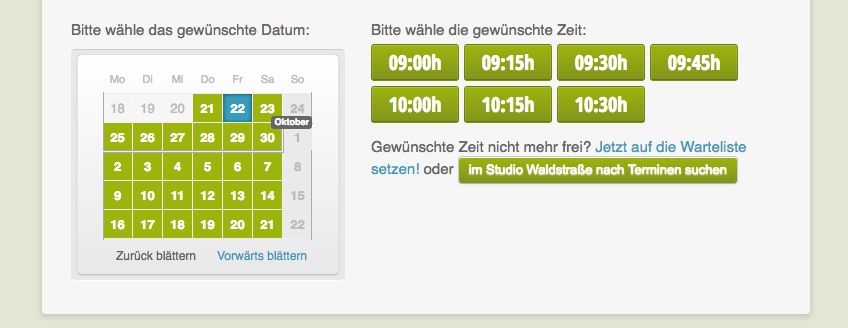Wenn Ihr Unternehmen an mehreren Standorten vertreten ist, können diese Ihrem Kalender hinzugefügt werden.
Standorte hinzufügen
Nachdem Sie den Mehr Standort-Modus aktiviert haben, können Sie weitere Standorte hinzufügen:
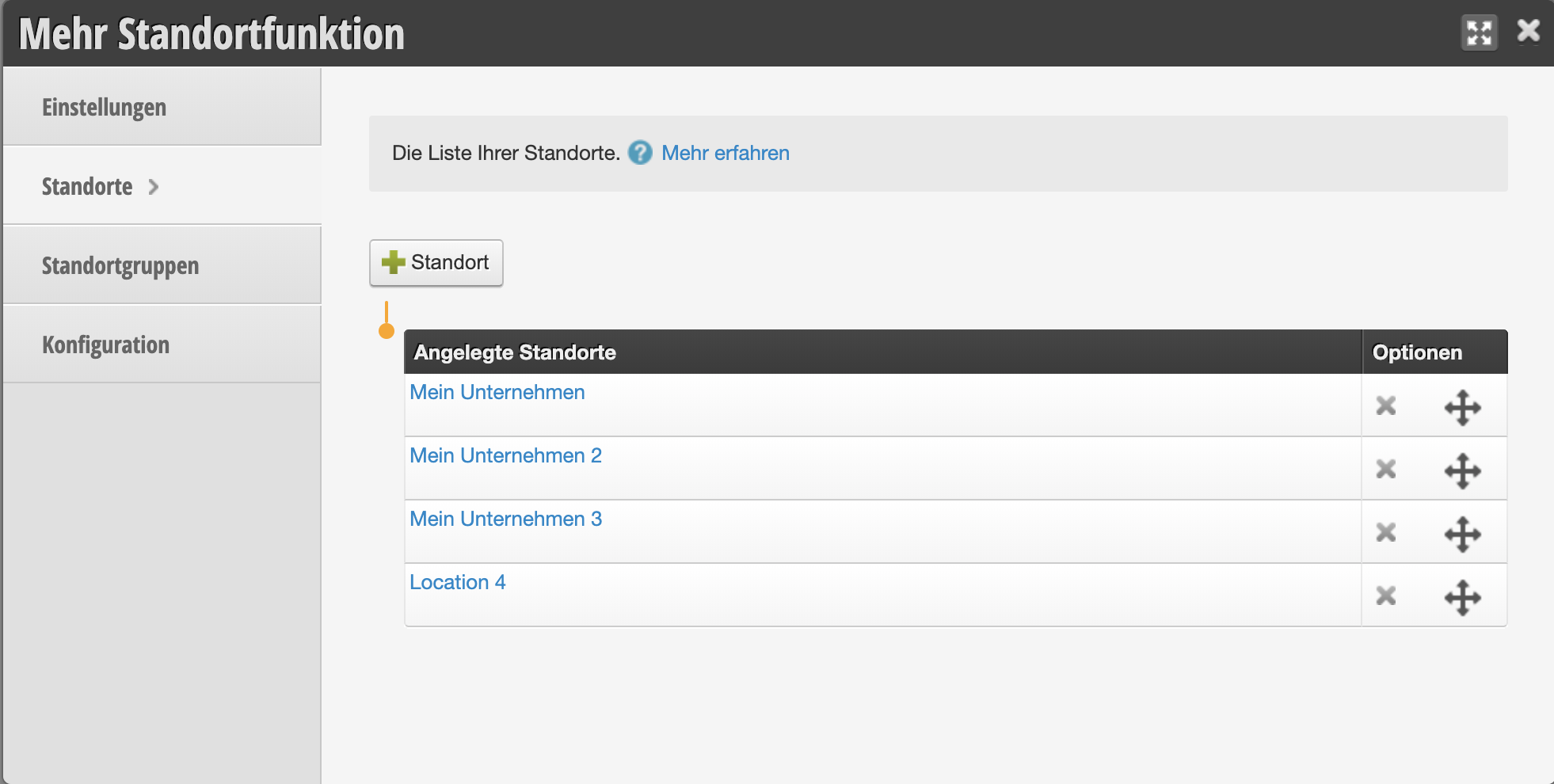
- Klicken Sie in der Funktion auf den Reiter „Standorte“.
- klicken Sie auf + Standort und geben Sie den Namen des Standortes ein.
- Geben Sie nur dann eine Standortgruppe ein, wenn Sie sehr viele Standorte haben, welche Sie in sinnvolle Gruppen einteilen wollen, um Kunden und Mitarbeitern die Standortauswahl zu erleichtern.
- Speichern Sie Ihre Eingabe.
Mehrere Standorte im Kalender
Wenn Sie Ihrem Kalender weitere Standorte hinzugefügt haben, können Sie nach dem Login den gewünschten Standort auswählen.
Auch wenn Sie sich im Kalender eines Standorte befinden, können Sie jederzeit in die anderen Standorte wechseln.
Wie Sie auch Ihre Mitarbeiter in andere Standorte übertragen erfahren Sie hier.
In den Kunden-Einstellungen können Sie festlegen, ob all Ihre Standorte eine gemeinsame Kundenbasis teilen, oder ob jeder Standort nur auf die eigenen Kunden zugreifen kann.
Mehrere Standorte in der Onlinebuchung
Nach dem Login können Ihre Kunden zunächst die gewünschte Filiale auswählen.
Wenn Sie in den Onlinebuchungs-Einstellungen einen weiteren Standort verknüpfen, können Kunden, die während der Terminbuchung Ihren Wunschtermin nicht finden, direkt in der anderen Filiale suchen.
In den Onlinebuchungs-Einstellungen können Sie festlegen, on Ihre Kunden in allen Standorten Termine buchen können, oder lediglich in dem Standort, der in der Kundenakte zugewiesen wurde.